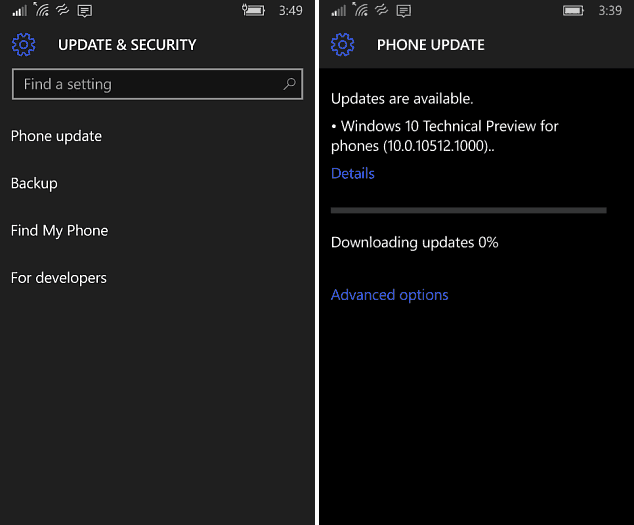Naposledy aktualizováno dne

Chcete si užít obsah na malé obrazovce na větší obrazovce? Pomocí těchto kroků můžete svůj iPhone nebo iPad zrcadlit do televizoru pomocí zařízení Roku.
Fanoušek větší obrazovky? Možná budete chtít zvážit streamování nebo „zrcadlení“ obsahu z vašeho iPhone do vašeho televizoru, pokud má funkci AirPlay. Bohužel ne každá chytrá televize podporuje AirPlay. Můžete však připojit Roku a získat funkci AirPlay.
Používání Roku pro AirPlay je užitečné, pokud chcete zrcadlit displej telefonu pro více než odeslání jediného videa nebo skladby. Kromě toho si můžete prohlédnout řadu obsahu, včetně her z iPadu.
Chcete-li zrcadlit iPhone do Roku, postupujte podle následujících kroků.
Systémové požadavky pro zrcadlení iPhone do Roku
Chcete-li používat AirPlay z iPhonu nebo iPadu, musíte se ujistit, že váš Roku i iPhone splňují následující požadavky:
- Zařízení připojená ke stejné síti.
- Spuštění operačního systému, který je Roku OS 9.4 nebo vyšší.
- Mít Roku s podporou AirPlay 2.
- Mít iPhone nebo iPad s podporou AirPlay 2.
Jak nakonfigurovat váš Roku pro iPhone Mirroring
Zrcadlení vašeho iPhone do Roku dělá mnoho věcí. Můžete například procházet tabulky a grafy související s prací nebo se bavit streamováním hry nebo série hudebních videí z YouTube.
Pokud jsou vaše požadavky správné, budete muset svůj Roku nastavit tak, aby podporoval zrcadlení iPhone.
Chcete-li nakonfigurovat zrcadlení Roku pro iPhone:
- Na dálkovém ovladači Roku stiskněte tlačítko Domov knoflík.
- Jít do Nastavení > Apple AirPlay a HomeKit.
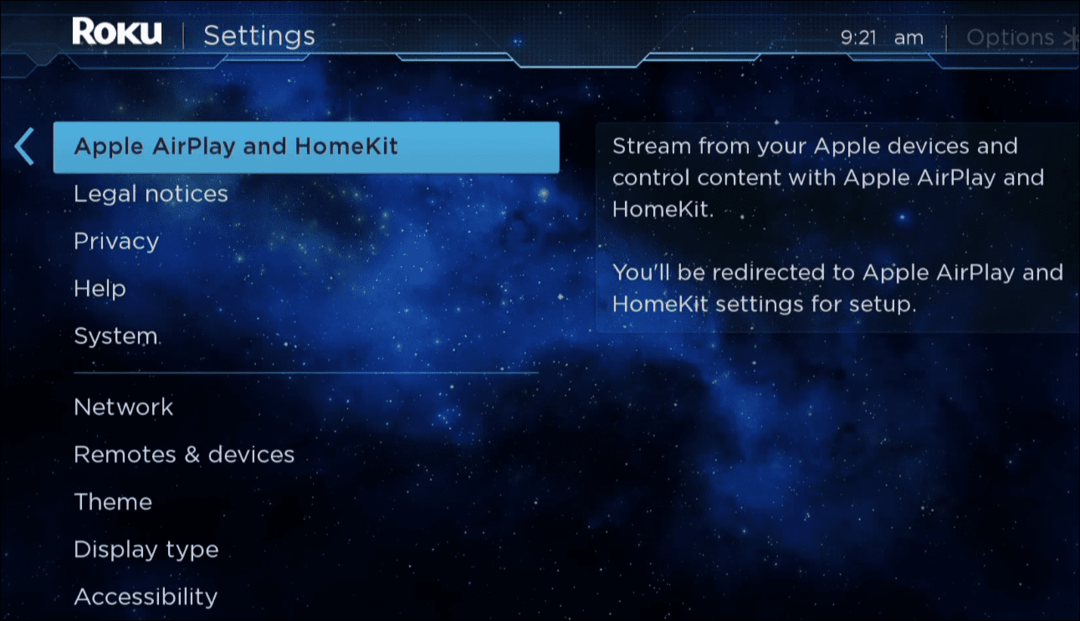
- Zvýraznit Apple AirPlay a HomeKit a stiskněte OK na dálkovém ovládání.
- Když Nastavení AirPlay se objeví, vyberte AirPlay v pravé horní části displeje a ověřte, zda je nastavena na Na.
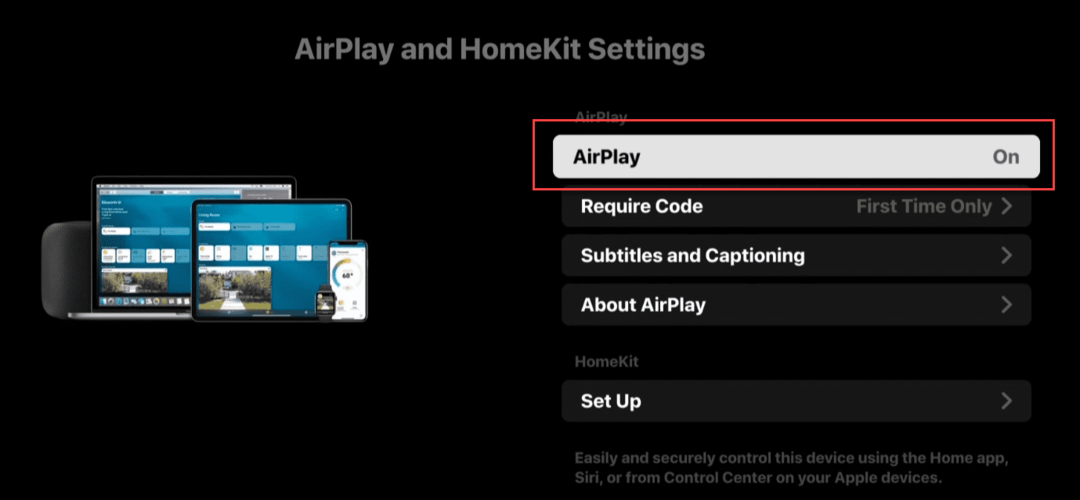
- Přejděte na Domovská obrazovka a vybrat si Nastavení > Systém > Zrcadlení obrazovky.
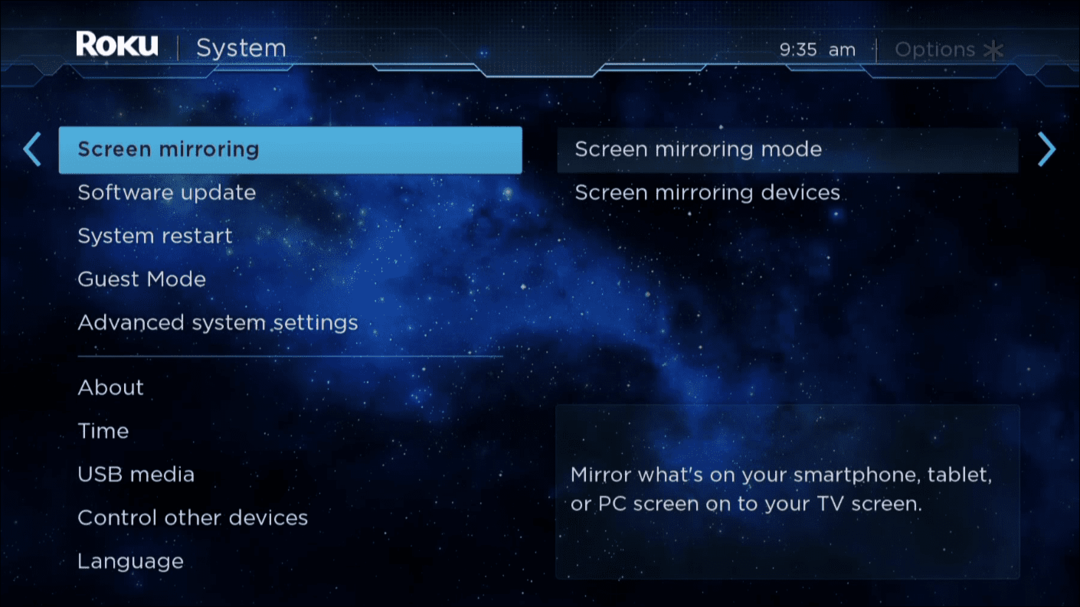
- Vybrat Režim zrcadlení obrazovky a nastavte jej na Výzva nebo Vždy povolit.
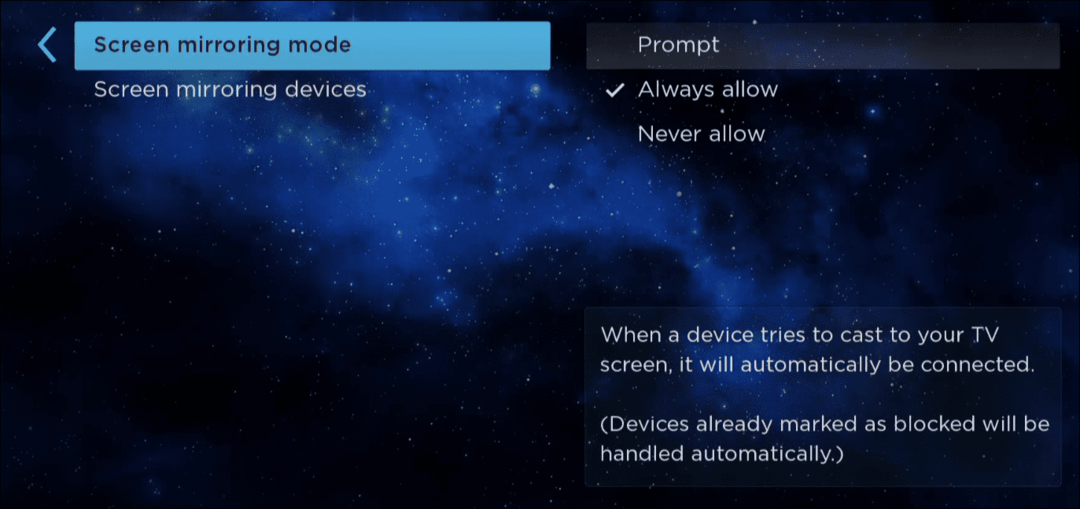
Jak zrcadlit váš iPhone na Roku
Jakmile na zařízení Roku povolíte režim zrcadlení obrazovky, budete moci zrcadlit svůj iPhone nebo iPad do zařízení Roku.
Chcete-li zrcadlit svůj iPhone nebo iPad do Roku:
- OTEVŘENO Kontrolní centrum na iPhonu nebo iPadu a klepněte na Zrcadlení obrazovky knoflík.
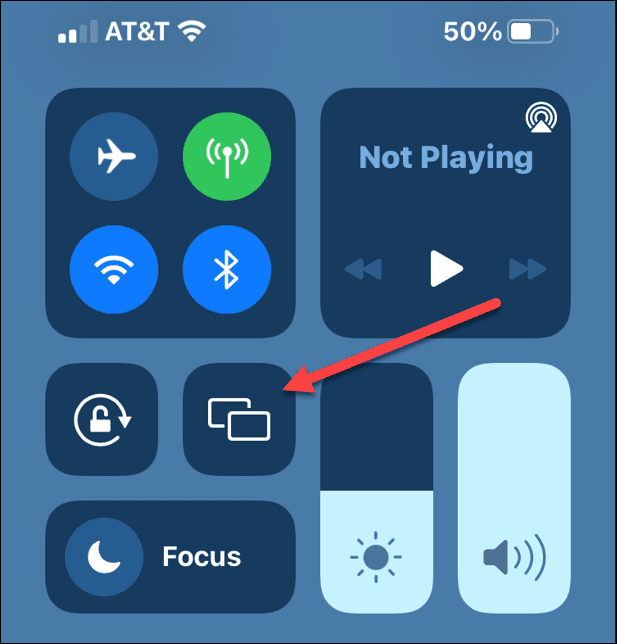
- Vyberte zařízení Roku, do kterého chcete zrcadlit zařízení iPhone nebo iPad. Pokud máte více než jeden, ujistěte se, že jste vybrali ten správný.
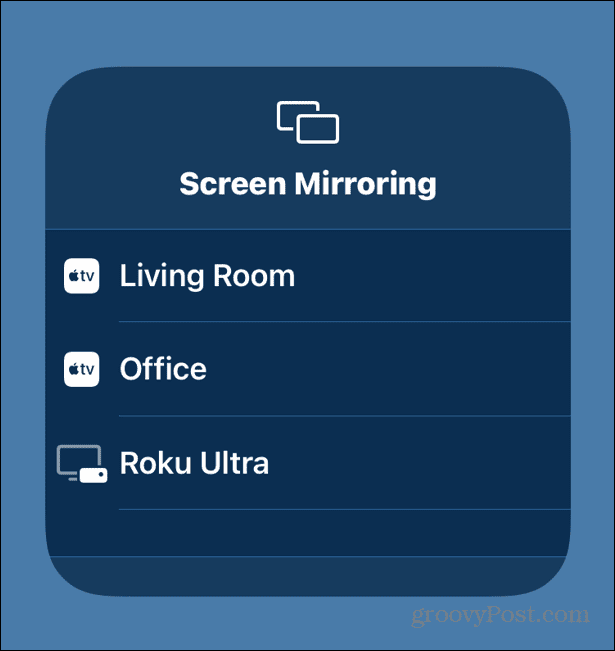
- Obrazovka vašeho iPhone bude zrcadlit obsah obrazovky na Roku, který jste vybrali na vašem větším nebo menším televizoru. Obrazovka iPhonu nebo iPadu nevyplní vaši televizi kvůli rozdílům v orientaci obrazovky.

Při zrcadlení obrazovky iPhonu nebo iPadu uvidíte na obou stranách místo plné obrazovky černé pruhy. Svůj iPhone nebo iPad můžete používat stejně jako obvykle a všechny vaše klepnutí, přejetí a další akce se projeví na televizní obrazovce.
Jak zastavit iPhone zrcadlení vašeho iPhone
Proces zrcadlení můžete dokončit po dokončení procesu streamování. Pokud však potřebujete zastavit zrcadlení, existuje několik způsobů, jak to udělat, a oba jsou jednoduché.
Chcete-li zastavit zrcadlení iPhonu nebo iPadu do Roku:
- Jednoduchý způsob, jak zastavit zrcadlení, je kliknout na Tlačítko Domů na dálkovém ovladači Roku nebo Mobilní aplikace Roku.
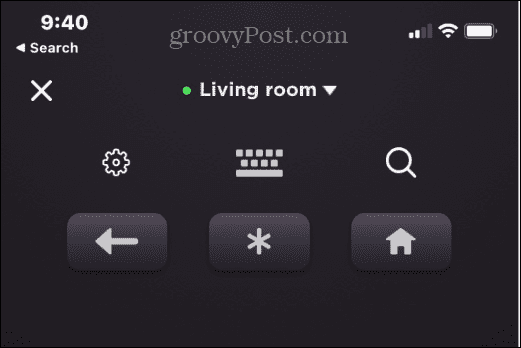
- Případně otevřít Kontrolní centrum na iPhonu nebo iPadu a klepněte na Tlačítko zrcadlení. Když se zobrazí seznam zařízení, klepněte na Zastavit zrcadlení možnost ve spodní části.
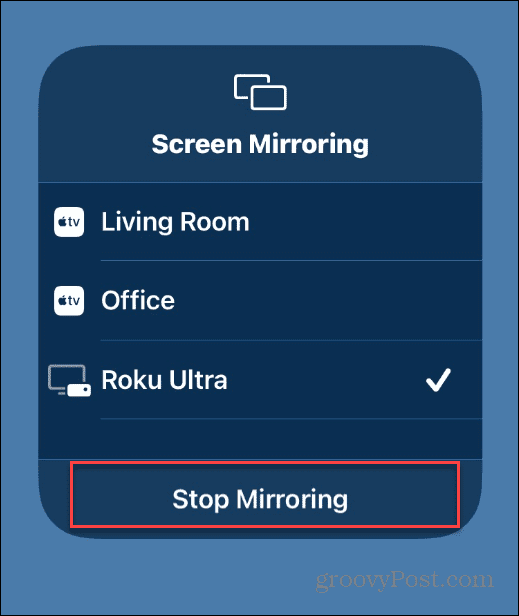
Používání Roku se zařízeními Apple
Pokud jste v Roku nováčkem, stojí za zmínku, že zrcadlení vašeho iPhonu nebo iPadu do vašeho Roku není jediná věc, kterou dokáže. Jednou z přehlížených funkcí Roku je pomocí režimu soukromého poslechu. Pokud vám váš Roku způsobuje problémy, jedním z prvních kroků pro řešení problémů je restartujte Roku.
Také by vás mohlo zajímat prohlížení tajné menu na Roku nebo se učit blokovat YouTube na Roku. Pokud nefunguje dálkové ovládání Roku, máme pro vás tipy oprava dálkového ovladače Roku. Když už mluvíme o dálkovém ovládání, podívejte se, jak na to změnit hlasitost na Roku.
Jak najít kód Product Key pro Windows 11
Pokud potřebujete přenést svůj produktový klíč Windows 11 nebo jej jen potřebujete k provedení čisté instalace operačního systému,...
Jak vymazat mezipaměť Google Chrome, soubory cookie a historii prohlížení
Chrome odvádí skvělou práci při ukládání vaší historie procházení, mezipaměti a souborů cookie za účelem optimalizace výkonu vašeho prohlížeče online. Její postup...
Přizpůsobení cen v obchodě: Jak získat online ceny při nakupování v obchodě
Nákup v obchodě neznamená, že musíte platit vyšší ceny. Díky zárukám dorovnání ceny můžete získat online slevy při nákupu v...